1、新建文档,在文档上方的菜单栏中点“设计”,再点击“页面颜色”

2、点击“填充效果”——“纹理”,选择喜欢的纹理作为背景
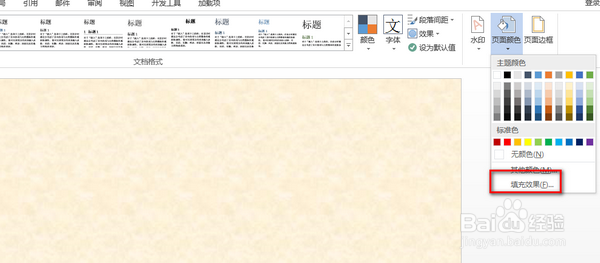

3、点“插入”——“形状”——“正方体”调整为下图的形状
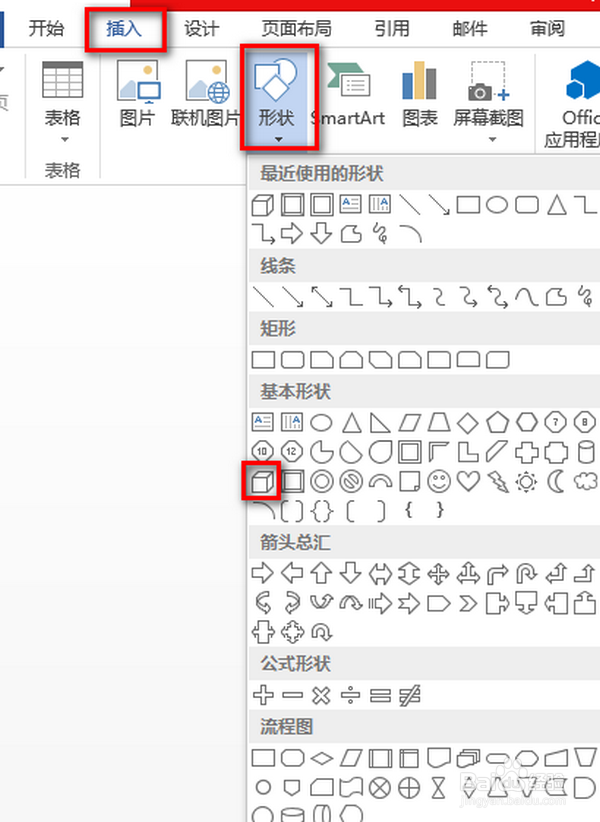

4、点“形状填充”——“纹理”——选择合适的纹理
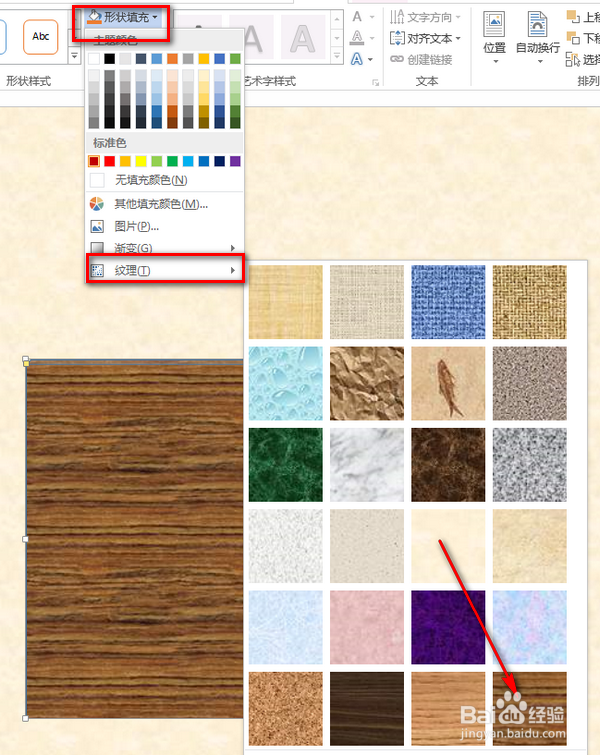
5、点“插入”——“形状”——如下图中的形状并设置颜色如下图
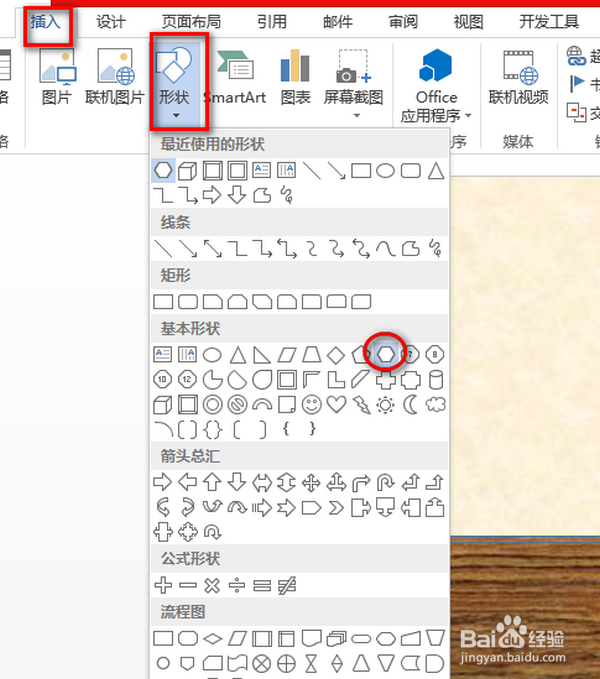

6、点“插入”——“形状”——如下图中的形状,并设置形状轮廓颜色如下图


7、点“插入”——“形状”——如下图中的形状。
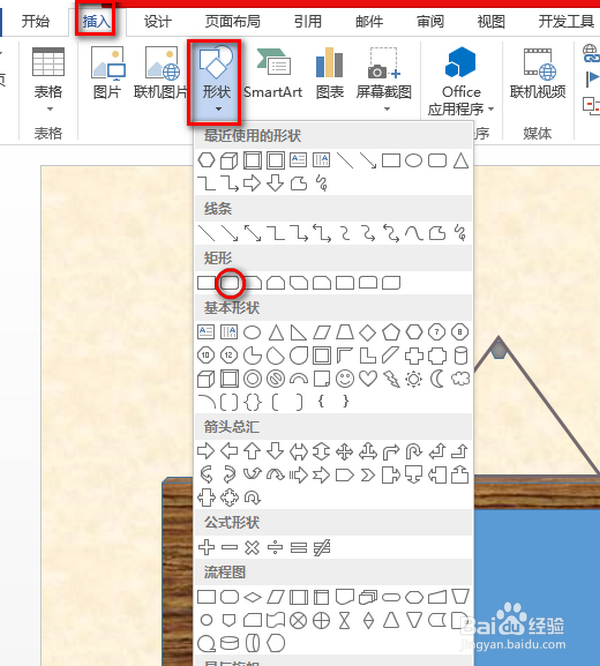
8、点“填充”——“图片”——选择要设置照片

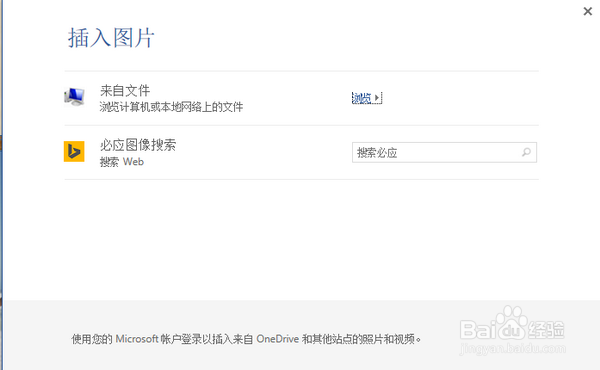
9、这样一个美美的相框就设置好了。

时间:2024-10-13 00:36:41
1、新建文档,在文档上方的菜单栏中点“设计”,再点击“页面颜色”

2、点击“填充效果”——“纹理”,选择喜欢的纹理作为背景
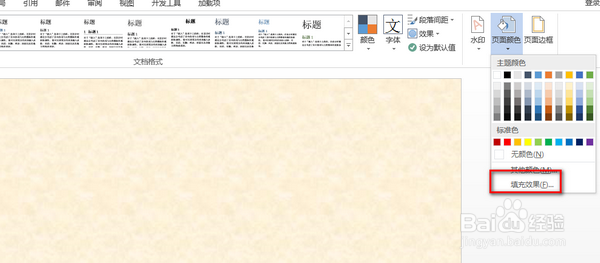

3、点“插入”——“形状”——“正方体”调整为下图的形状
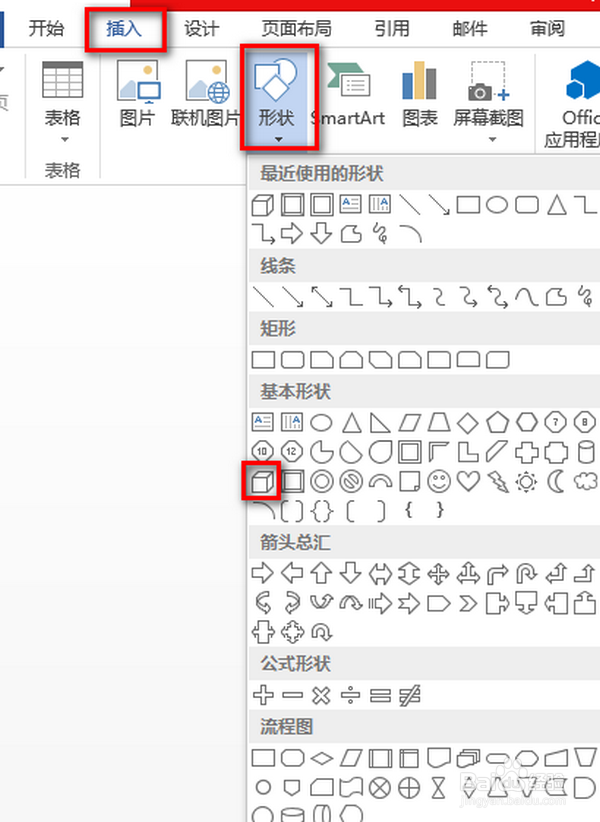

4、点“形状填充”——“纹理”——选择合适的纹理
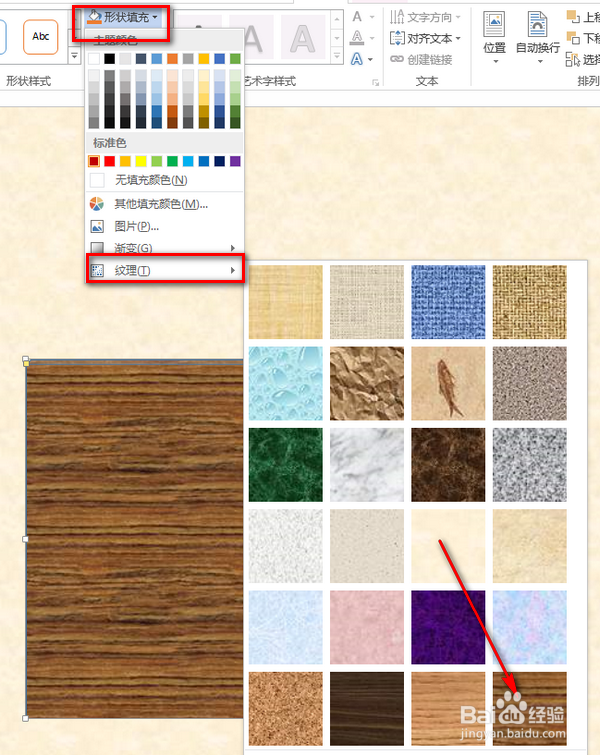
5、点“插入”——“形状”——如下图中的形状并设置颜色如下图
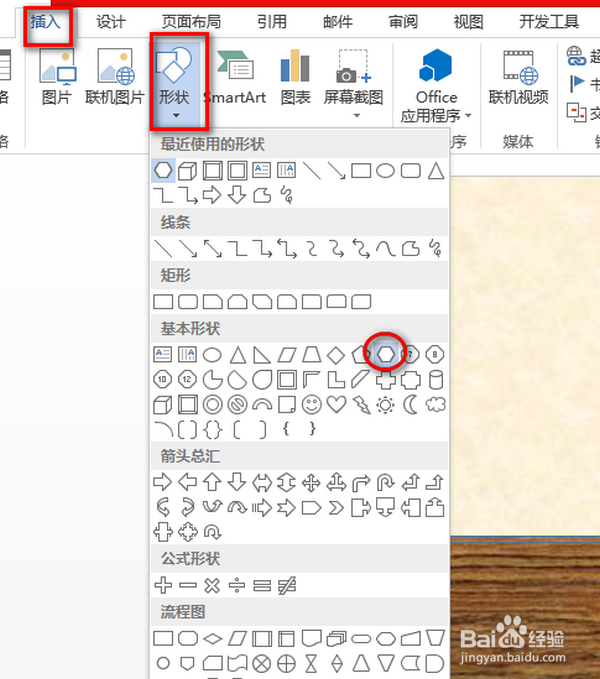

6、点“插入”——“形状”——如下图中的形状,并设置形状轮廓颜色如下图


7、点“插入”——“形状”——如下图中的形状。
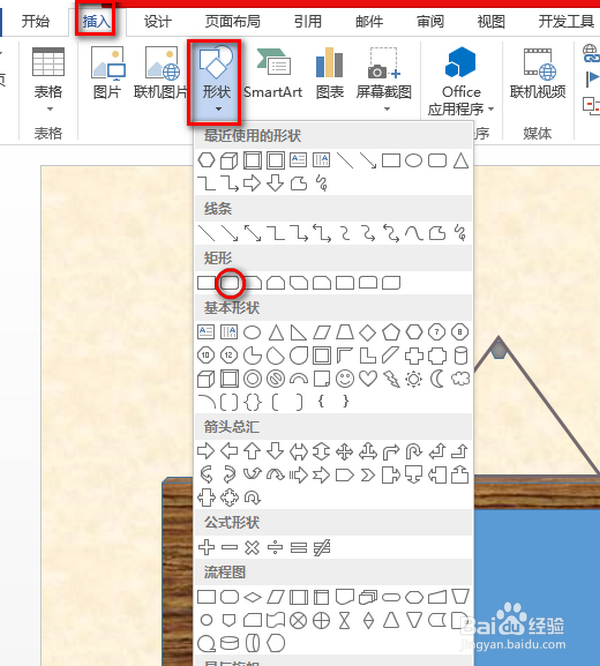
8、点“填充”——“图片”——选择要设置照片

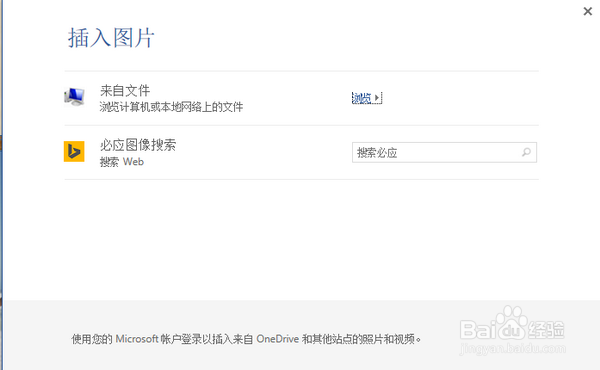
9、这样一个美美的相框就设置好了。

